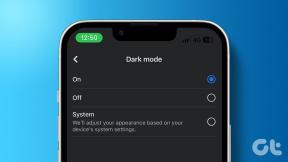Како да поправите ЦОМ сурогат је престао да ради
Мисцелланеа / / November 28, 2021
ЦОМ Сурогате је престао да ради изненада се појављује док сте гледали фотографије или видео снимке? Не брините, већина корисника се суочава са овом грешком и зато мора постојати исправка за ово. У овом посту ћемо разговарати о томе како да поправимо ову грешку.
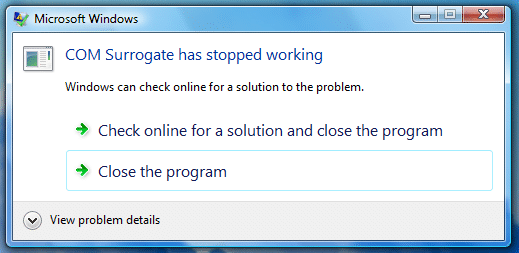
Садржај
- Шта ради ЦОМ сурогат и зашто увек престаје да ради?
- Како да поправите ЦОМ сурогат је престао да ради
- Метод 1: Ажурирајте кодеке
- Метод 2: Онемогућите сличицу
- Метод 3: Поново региструјте ДЛЛ-ове
- Метод 4: Провера грешке хард диска
- Метод 5: Онемогућите ДЕП за датотеку „дллхост“.
- Метод 6: Враћање управљачког програма екрана
Шта ради ЦОМ сурогат и зашто увек престаје да ради?
Процес дллхост.еке носи назив ЦОМ Сурогате и једини пут када ћете вероватно приметити његово постојање је када се сруши и добијете поруку да је ЦОМ Сурогате престао да ради. Шта је овај ЦОМ сурогат и зашто се стално руши?
ЦОМ сурогат је фенси назив за процес жртве за ЦОМ објекат који се покреће изван процеса који га је захтевао. Екплорер користи ЦОМ сурогат када издваја сличице, на пример. Ако одете у фасциклу са омогућеним сличицама, Екплорер ће покренути ЦОМ сурогат и користити га за израчунавање сличица за документе у фасцикли. То ради зато што је Екплорер научио да не верује алатима за извлачење сличица; имају лошу евиденцију о стабилности. Екплорер је одлучио да апсорбује смањење перформанси у замену за побољшану поузданост што је резултирало измештањем ових лукавих делова кода из главног процеса Екплорера. Када се алатка за издвајање сличица сруши, рушење уништава ЦОМ Сурогате процес уместо Екплорер-а.
Другим речима, ЦОМ сурогат је не осећам се добро у вези са овим кодом, па ћу замолити ЦОМ да га угости у другом процесу. На тај начин, ако се сруши, руши се ЦОМ Сурогате процес жртве уместо мог процеса. А када се сруши, то само значи да су се најгори страхови Екплорера остварили.
У пракси, ако добијете ове врсте отказивања приликом прегледавања фасцикли које садрже видео или медијске датотеке, проблем је највероватније у неисправном кодеку. Дакле, без губљења времена, хајде да видимо како је ЦОМ сурогат престао да ради уз помоћ доле наведеног упутства.
Како да поправите ЦОМ сурогат је престао да ради
Метод 1: Ажурирајте кодеке
Пошто је проблем повезан са гледањем фотографија и видео записа, чини се да је ажурирање кодека добра опција и надамо се да ће вам помоћи да поправите грешку ЦОМ Сурогате. Можете преузети најновију верзију кодека за Виндовс 10 / 8.1 / 7 овде.
Ако имате инсталиран ДивКс или Неро онда бисте могли размислити о ажурирању на њихову најновију верзију, ау неким случајевима морате их деинсталирати и поново инсталирати да би исправно радили.
Ако сте надоградили Неро и ДивКс и још увек имате проблем, можете покушати да преименујете датотеку Ц:\Програм Филес\Цоммон Филес\Ахеад\ДСФилтер\НеВидео.ак у НеВидео.ак.бак. Можда ћете такође морати да преименујете НеВидеоХД.ак у НеВидеоХД.бак, међутим, ово ће прекинути Неро Сховтиме.
Метод 2: Онемогућите сличицу
Можете онемогућите преглед сличица, што би требало привремено да реши проблем, али није оптимално решење да поправи ЦОМ Сурогате је престао да ради.
Метод 3: Поново региструјте ДЛЛ-ове
Поново региструјте неколико ДЛЛ-ова у Виндовс-у који би евентуално могли да поправе ЦОМ сурогат грешку. Да уради ово:
1. Кликните десним тастером миша на дугме Прозор и изаберите „Командна линија (администратор).”

2. У цмд прозору откуцајте следеће команде и притисните ентер после сваке од њих:
регсвр32 вбсцрипт.длл. регсвр32 јсцрипт.длл
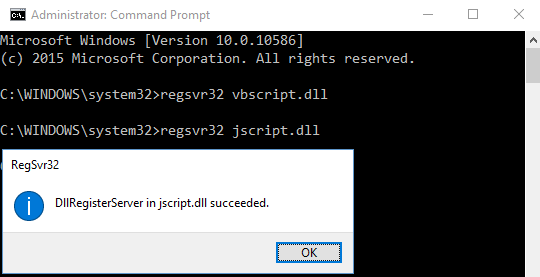
Ово може поправите да је ЦОМ сурогат престао да ради проблем, али ако не, наставите да читате!
Метод 4: Провера грешке хард диска
Други начин на који можете да поправите грешку ЦОМ Сурогате је покретање услужног програма за проверу диска који је објашњен овде.
Метод 5: Онемогућите ДЕП за датотеку „дллхост“.
Онемогућавање ДЕП-а за дллхост.еке изгледа да решава проблем за већину корисника, па хајде да видимо како то да урадимо. Више о томе можете прочитати у мом претходном посту на како искључити ДЕП.
1. У последњем кораку кликните Додати као што је приказано испод:
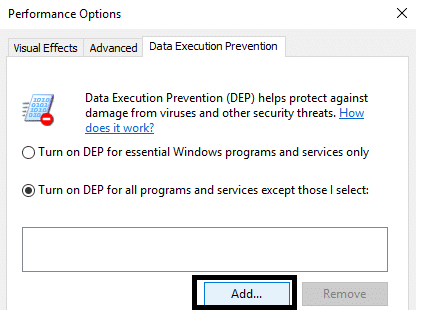
2. У искачућем прозору за додавање изаберите следеће извршне датотеке:
Ако сте на 32-битном систему, изаберите следећу датотеку: Ц:\Виндовс\Систем32\дллхост.еке Ако сте на 64-битном систему, изаберите следећу датотеку: Ц:\Виндовс\СисВОВ64\дллхост.еке
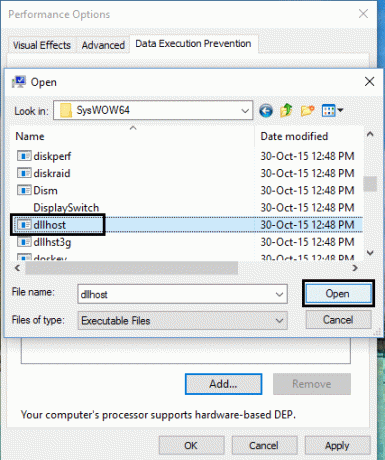
3. Изаберите дллхост датотеку, кликните на отвори и добићете нешто овако:
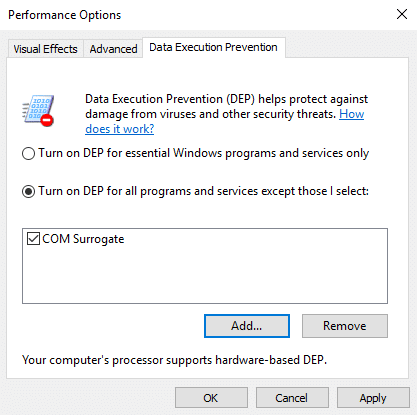
Ово би вероватно требало да поправи грешку ЦОМ Сурогате је престао да ради.
Метод 6: Враћање управљачког програма екрана
Понекад недавна ажурирања управљачких програма екрана могу изазвати ову грешку и стога враћање управљачког програма може да реши проблем. Али ово би требало да урадите само ако приметите проблем након што су управљачки програми ажурирани.
1. Кликните десним тастером миша на Овај рачунар или Мој компјутер и изаберите својства.
2. Сада са леве стране кликните на Менаџер уређаја.
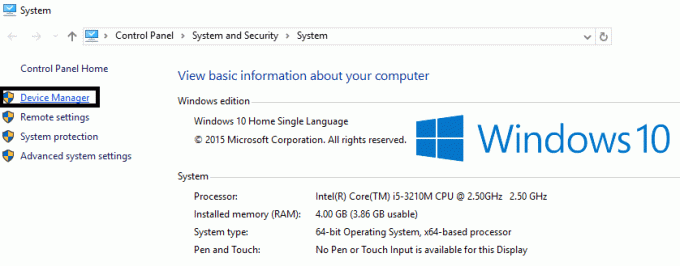
3. Проширите Дисплаи Адаптерс, а затим кликните десним тастером миша на уређај за приказ и изаберите Деинсталирај.

4. Видећете искачући оквир у коме треба да проверите „Избришите софтвер драјвера за овај уређај” и кликните на ОК. Виндовс ће деинсталирати уређај и избрисати софтвер управљачког програма преузет са Виндовс Упдате-а. Након тога можете инсталирати нови софтвер драјвера.
Можда ће ти се свидети и:
- Како да поправите грешку апликације 0кц000007б
- Како поправити кеш икона у оперативном систему Виндовс 10
- Како да поправите да ММЦ није могао да направи додатак
- Како направити тачку за враћање система - једноставан начин
Надамо се да ће једна од ових метода бити поправи грешку ЦОМ Сурогате је престао да ради. Ако и даље имате било каквих недоумица или питања, слободно коментаришите покушаћемо да вам помогнемо.